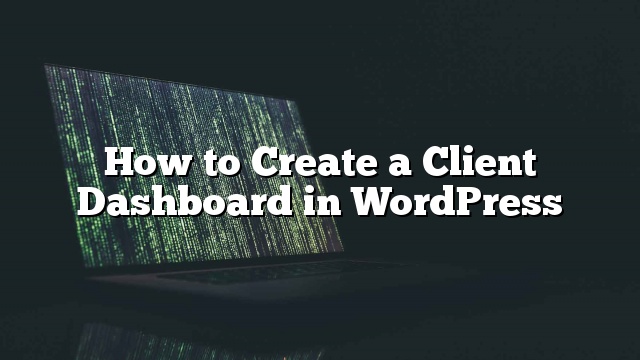你想在WordPress创建一个客户端仪表板? WordPress中的自定义仪表板可以帮助您的客户使用他们需要的资源和快捷方式。 在本文中,我们将向您展示如何在WordPress中创建客户端仪表板,而不写任何代码或影响客户端更新其网站的能力。
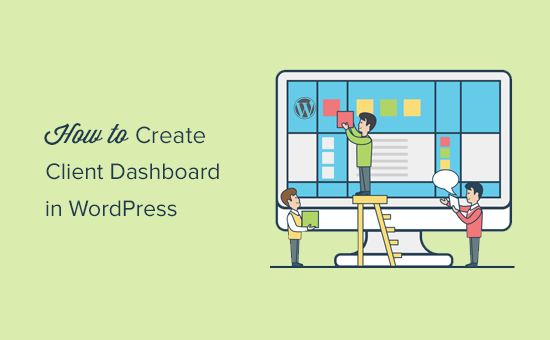
为什么在WordPress中创建客户端仪表板?
作为WordPress的解决方案提供商,您会遇到以前没有使用WordPress的客户,他们不熟悉HTML,CSS或WordPress术语。
通过为客户创建自定义仪表板,您可以为他们提供精简的WordPress界面并提高可用性。
这将提高客户的满意度,导致更多的重复工作。 您的客户将需要较少的支持,这也将节省您的时间。
话虽如此,让我们来看看如何在WordPress中轻松创建客户端仪表板。
我们将在这个过程中引导您完成不同的步骤。 您可以根据客户的要求决定要定制多少。
1.隐藏不必要的管理菜单
为您的客户建立网站时,您可以使用不同的WordPress插件,自定义帖子类型,WordPress页面构建器和其他工具。 许多这些工具将在WordPress管理栏中添加自己的菜单项,在管理仪表板中创建自定义小工具,并在工具栏中添加链接。
最终的结果看起来有点混乱。 对于一个从未使用过WordPress的客户来说,这些额外的项目使得仪表板看起来比需要更复杂。
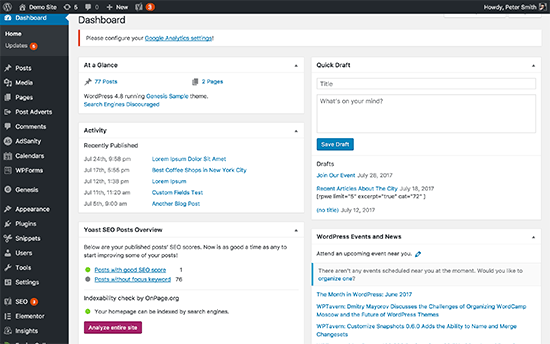
让我们开始创建一个客户端仪表板清理混乱。
为此,您需要安装并激活Adminimize插件。 更多细节
激活后,您需要访问 设置»管理 页面来配置插件。

您会在设置页面上看到不同的管理员部分。 点击一个部分将展开它,你会看到特定部分的选项。
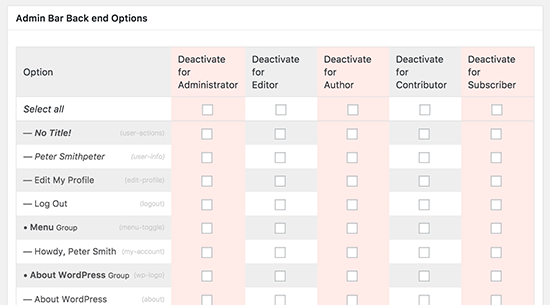
您可以显示或隐藏某个部分下列出的不同用户角色的任何项目。 在隐藏之前仔细检查每个项目,因为这可能会影响您的客户使用其网站的能力。
有关详细说明
2.白标WordPress的仪表板
Adminimize插件涵盖了很多选项来控制WordPress管理仪表板的外观。 但是,它没有隐藏WordPress品牌和白色标签管理区域的选项。
白色标签包括用自定义徽标替换WordPress徽标,更改管理区域页脚,显示或隐藏菜单中的项目等等。
首先,您需要安装并激活白标CMS插件。 激活后,转到 设置»白标CMS 页面配置插件设置。
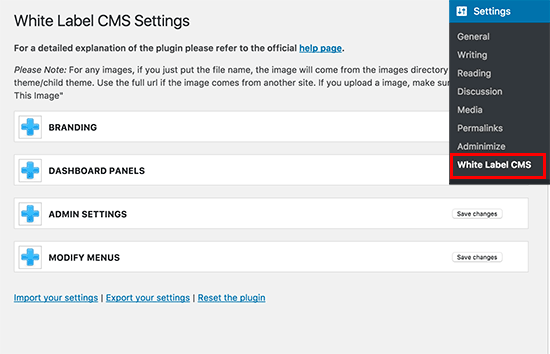
设置页面分为不同的部分。 您可以点击某个部分展开并查看其设置。
插件中的一些选项也可以在管理中使用。 如果你已经隐藏了这些选项,那么你可以跳过它们。
有关每个部分的详细说明,请参阅我们的文章,了解如何为WordPress管理仪表板添加白色标签。
3.更改WordPress仪表板外观
WordPress提供了一些管理员配色方案,用户可以从配置文件中更改。 您可以将颜色方案设置为新用户的默认设置。 您也可以创建自己的自定义颜色方案。
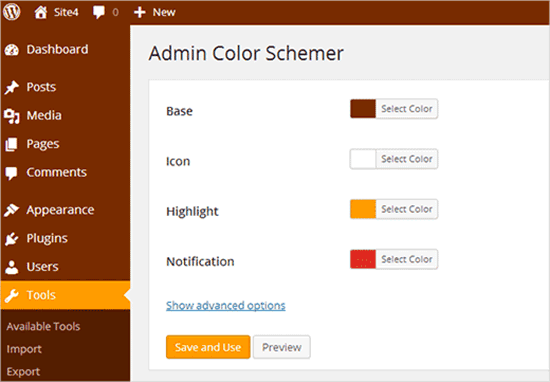
想要把它提升到一个新的水平? 尝试WordPress的管理主题。 这些主题可作为插件使用,您可以安装这些插件来更改WordPress管理区域的外观。
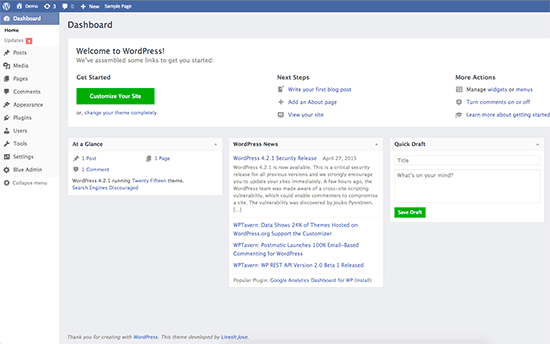
这里有一些免费的WordPress管理主题和插件,你可以尝试。
4.将有用的资源添加到客户端仪表板
将项目交付给客户时,您会注意到他们中的很多人都有类似的问题。 在WordPress客户端仪表板中添加帮助或资源部分可以帮助您回答这些问题,并节省花费在提供支持上的时间。
添加帮助部分的最佳方法是安装并激活WP帮助插件。 激活后,插件添加一个新的“发布帮助”菜单项在你的WordPress管理栏中。 点击它将带你到设置页面。

由于您尚未创建任何帮助资源,因此该区域将为空。 继续并点击“添加新的”按钮来创建一个。
在下一页中,您可以创建您的帮助文档,就像创建一个WordPress文章或页面一样。
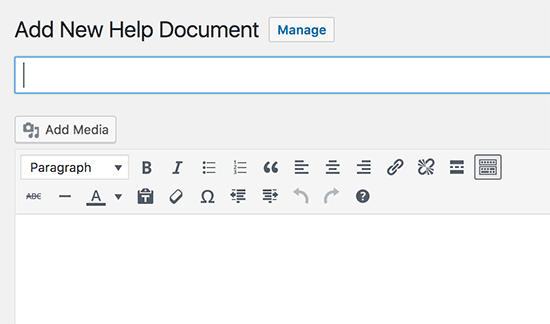
WP帮助使用文档的自定义文章类型,它们像页面一样分层。 您可以创建父文件和子文件来组织它们。
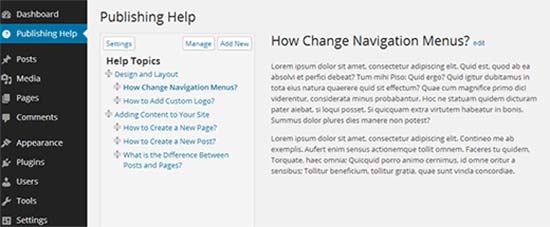
您也可以同步另一个WordPress网站的文档。 这使您可以为所有客户端项目使用相同的文档。
有关详细说明
5.创建自定义仪表板小组件
仪表板小部件是用户在登录WordPress管理区域时看到的第一件事情。 这是通过添加您自己的自定义仪表板小部件,将您的客户指向正确方向的最佳位置。
以下是一个简单的仪表板小部件代码,您可以使用它作为起点。
您需要将此代码添加到主题的functions.php文件或特定于站点的插件中。
add_action('wp_dashboard_setup','my_custom_dashboard_widgets');
函数my_custom_dashboard_widgets(){
全球$ wp_meta_boxes;
wp_add_dashboard_widget('custom_help_widget','主题支持','custom_dashboard_help');
}
函数custom_dashboard_help(){
//您想要在小部件中显示的内容
回声' 欢迎来到自定义博客主题! 需要帮忙? 在这里联系开发者。
“;
}
不要忘记用自己的信息改变内容部分。 您可以使用纯HTML格式和样式。
这是它在我们的演示网站上的样子。

有关更多信息,请参阅关于如何在WordPress中添加自定义面板小部件的文章。
目前为止就这样了。